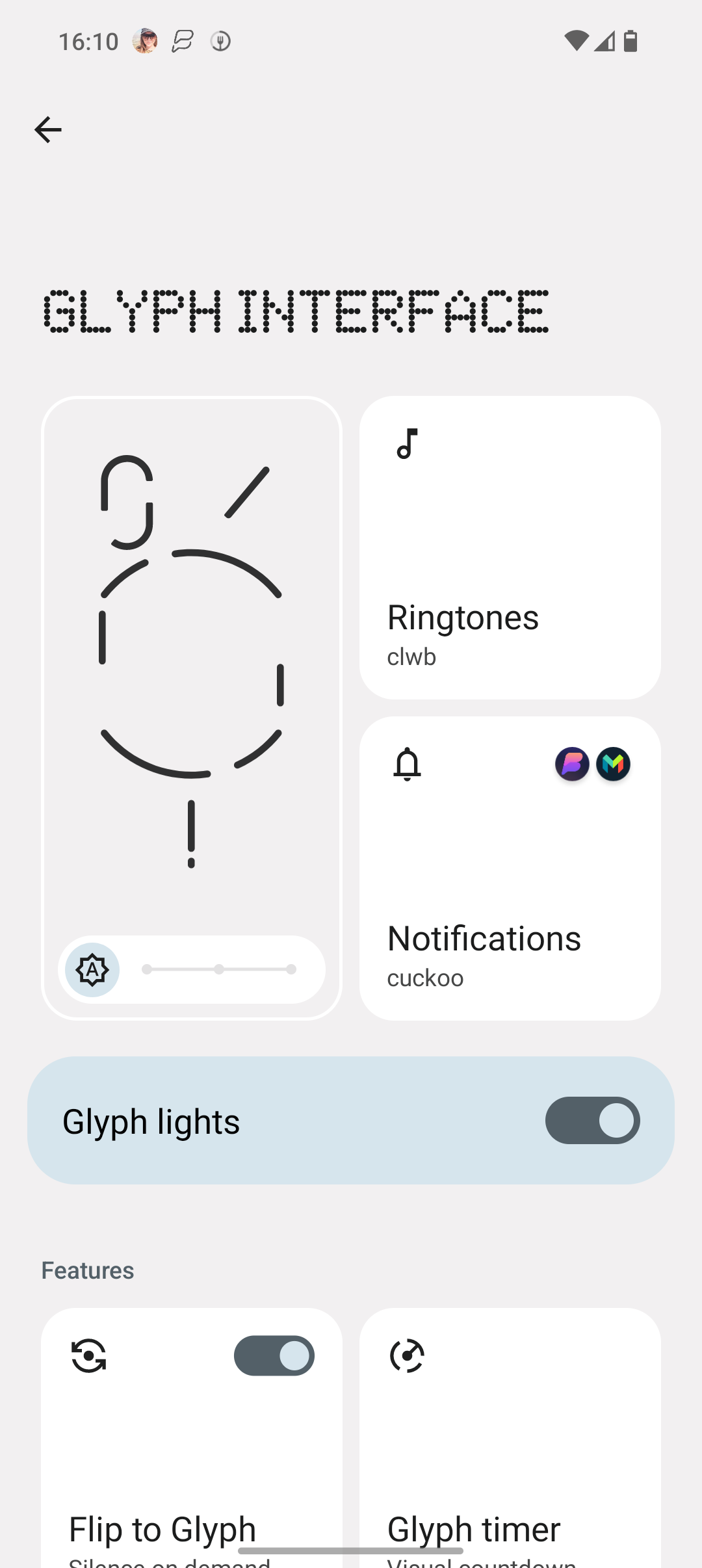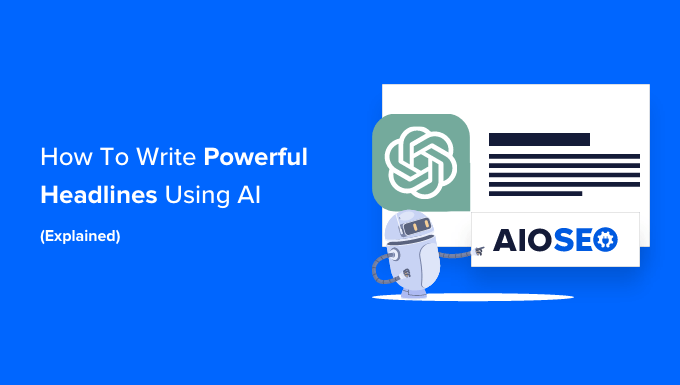Le Nothing Phone (2) est enfin annoncé et dispose d’une interface Glyph améliorée par rapport à son prédécesseur.
Le Nothing Phone (2) est disponible au Royaume-Uni, en Amérique et en Europe. Le modèle de base – qui comprend 8 Go de RAM et 128 Go de stockage – peut être trouvé pour 579 £ / 599 $ / 679 €.
Il est livré avec de nombreuses nouvelles fonctionnalités par rapport à son prédécesseur, la plus notable étant sans doute l’interface Glyph améliorée. L’interface Glyph est essentiellement une gamme de LED intégrées à l’arrière transparent de l’appareil et est livrée avec une variété de fonctions.
Il peut être utilisé comme lumière d’appoint pour l’appareil photo dans des environnements peu éclairés et peut clignoter avec des lumières personnalisées lorsque vous êtes appelé ou envoyé une notification. Il peut même afficher un compte à rebours et fournir des mises à jour de l’état des applications à partir d’applications comme Uber et Deliveroo.
Étant donné que l’interface Glyph est un ensemble de lumières clignotantes, vous pouvez constater que vous ne voulez pas qu’elle soit allumée à tout moment. Non seulement cela déchargera la batterie plus rapidement, mais vous ne voudrez peut-être pas que votre téléphone s’allume dans une pièce dans certaines situations.
Heureusement, désactiver la fonction d’interface Glyph ne pourrait pas être plus simple. Lisez la suite pour découvrir notre guide étape par étape simple qui vous montrera comment basculer votre fonctionnalité d’interface Glyph sur votre Nothing Phone (2).
Ce dont vous aurez besoin :
- Un téléphone rien (2)
La version courte
- Aller aux paramètres
- Appuyez sur l’interface Glyph
- Désactiver les lumières Glyph
-
Marcher
1Aller aux paramètres
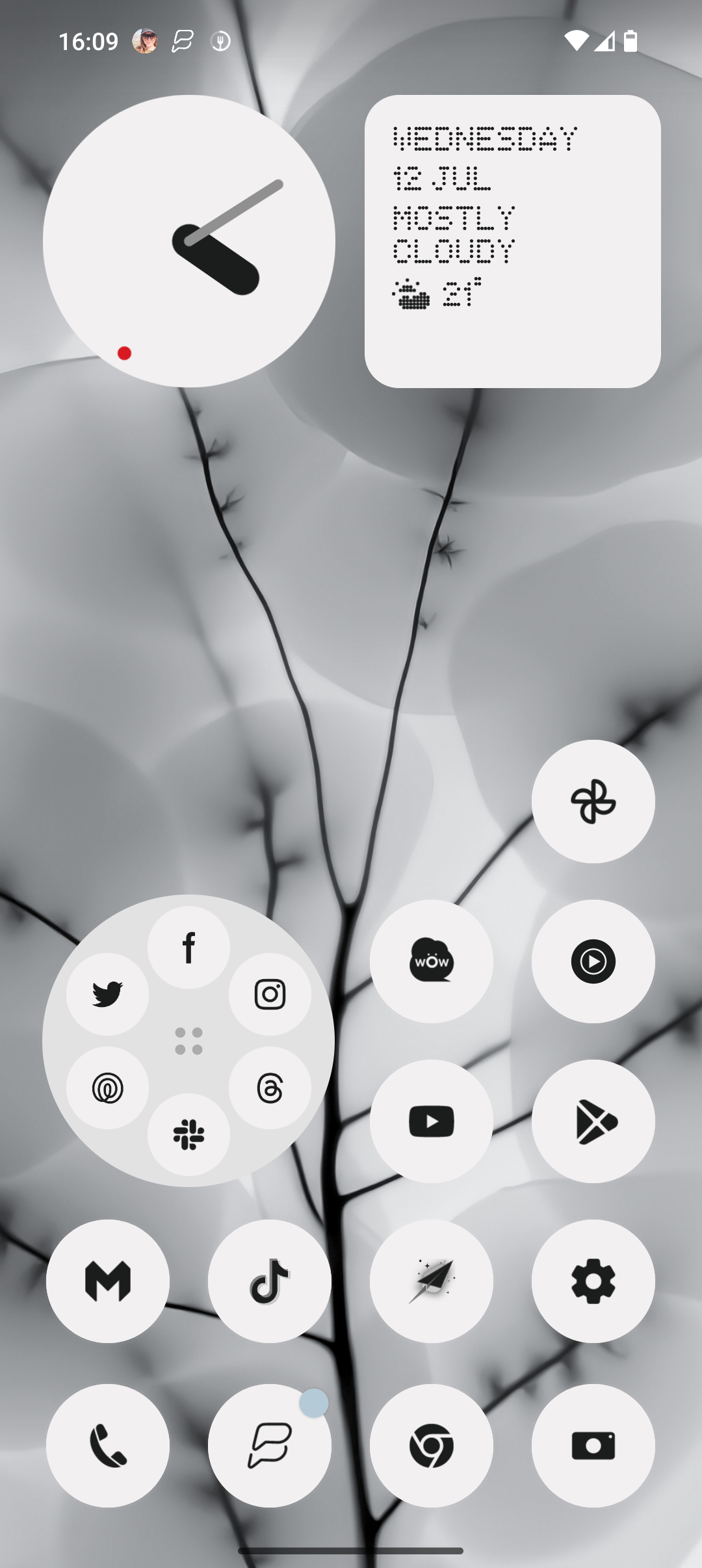
Accédez à l’application Paramètres sur votre téléphone Nothing (2). Il a un petit rouage comme icône.
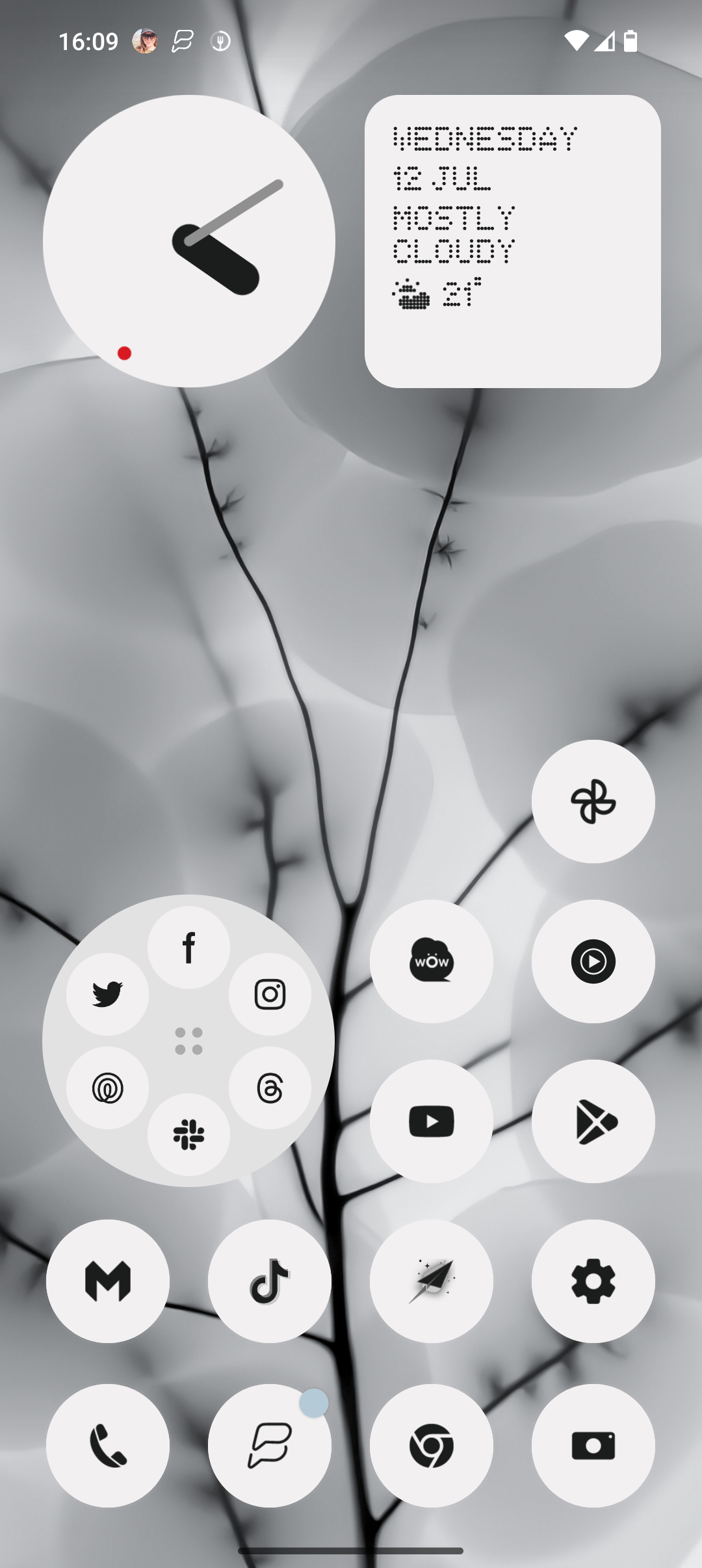
-
Marcher
2Appuyez sur l’interface Glyph
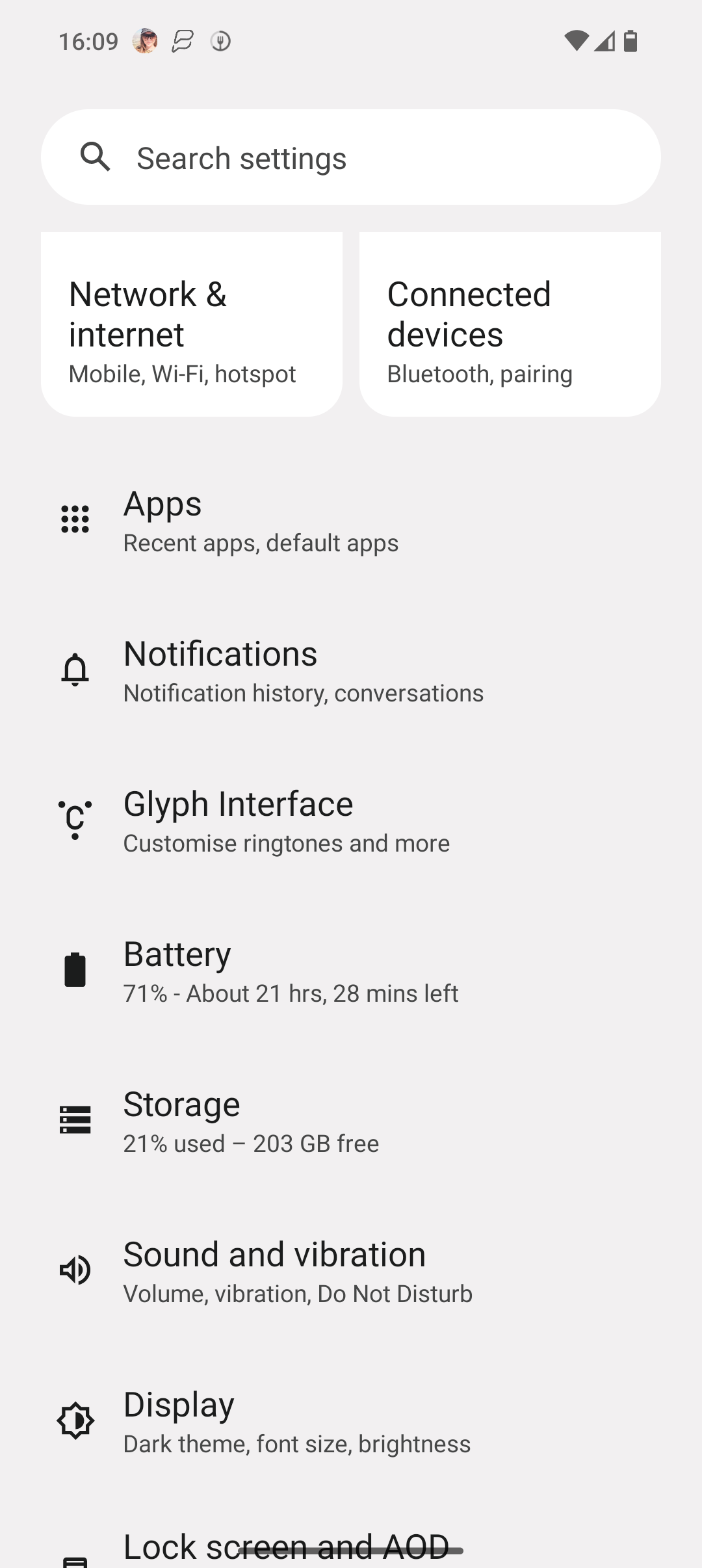
Appuyez sur le bouton appelé Interface Glyphe. Vous devriez le trouver sous Notifications.
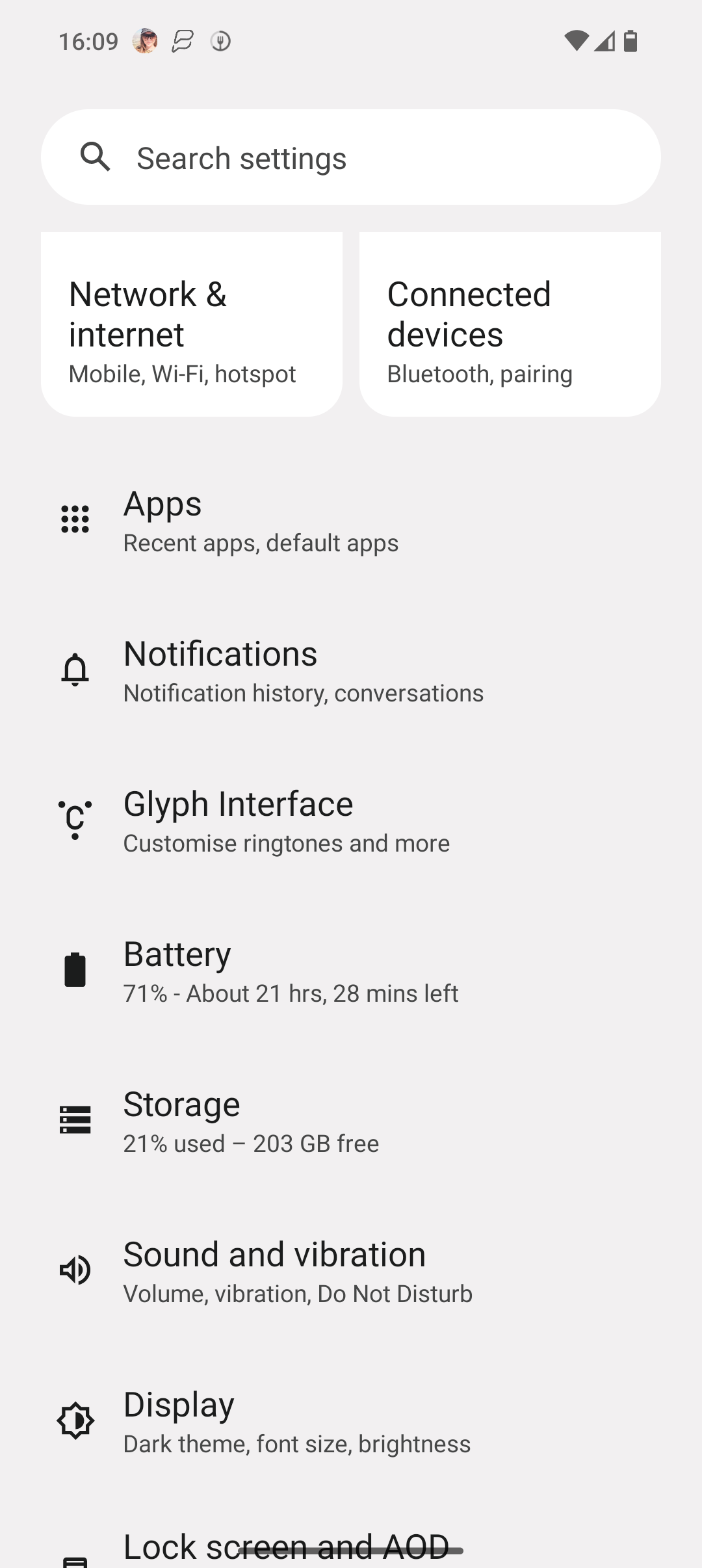
-
Marcher
3Désactiver les lumières Glyph
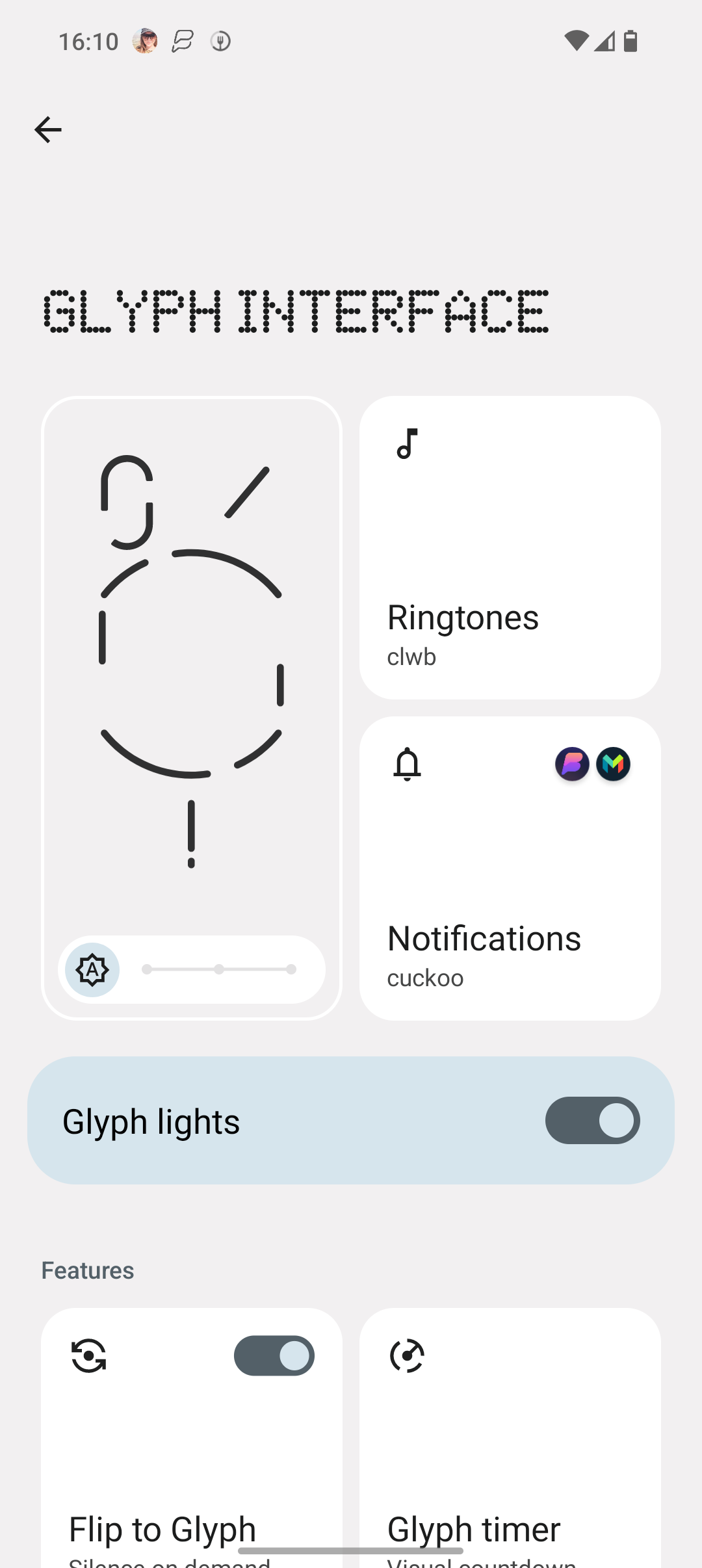
De là, vous pouvez allumer et éteindre les lumières Glyph. Cela peut être fait à tout moment.